mrchang (Переклад: osya)
Цветокоррекция - одна з моїх улюблених і корисних технік. Як тільки ви навчитеся нею керувати, навіть найскладніші ситуації, як фото без білого балансу стане не проблемою!

Це фото результат камери Canon EOS 10D з використанням лінз Canon EF 17-40mm f / 4L USM
Як ви бачите навіть при використанні професійної камери DSLR, якість фото може бути не найвдалішим
Для відновлення реального кольору, який ви бачили при фотографуванні, перше що вам потрібно - це визначити які кольори помилкові.
У цьому випадку це червоний і жовтий

Зайдіть в "Image"> "Adjustments" і виберіть "Color Balance"
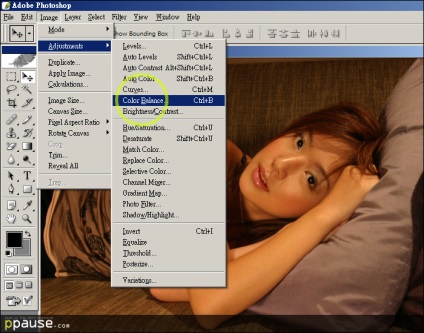
В "Tone Balance" опція "Midtones" стоїть за умовчанням, але якщо ви хочете зробити якісь частини фотографії світліше або темніше, то вам доведеться робити це окремо.
Давайте спочатку попрацюємо над світлими частинами фото, виберіть "Highlights". Як ми вже знаємо на фото дуже багато червоного. Для зменшення червоного відтінку перенесіть движок до "CYAN"
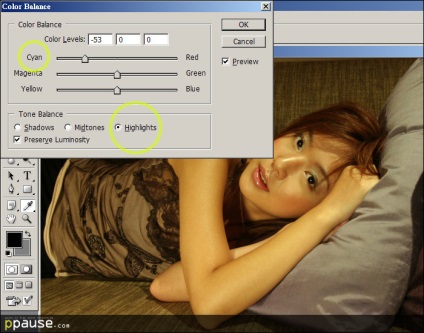
Тепер зменшимо злегка жовтий. Як ви бачите колір повертається все ближче до нормального
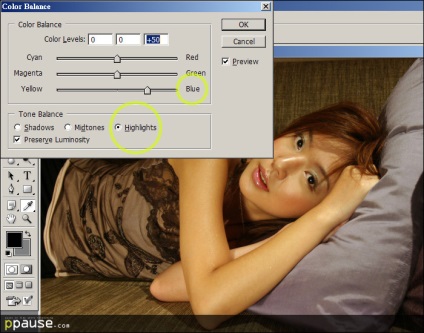
Для надання більшої глибини кольору на фото, в "Tone Balance" перейдіть на "Shadows" і добавте трохи "BLUE"
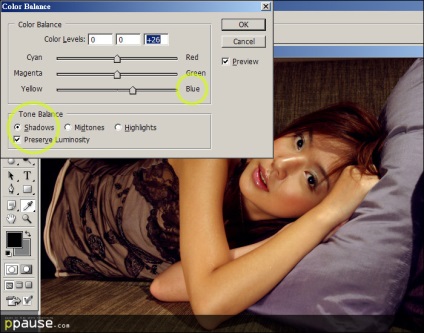
Покладаючись на свій смак і для додання шкірі більшої привабливості, ви можете підсвітлити її.
Зайдіть в "Image"> "Adjustments" і виберіть "Selective Color".
Вся ідея - змінити тільки потрібний нам колір, в цьому випадку це жовтий.
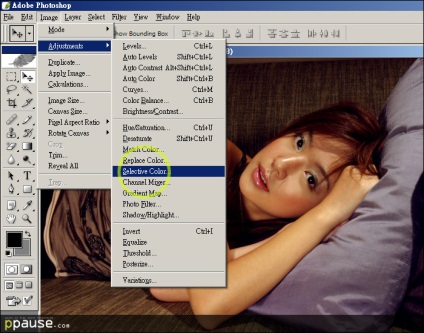
Виберіть жовтий / yellow і зменшивши "Magenta" і "Black" можна сказати що ми майже закінчили.

Останній крок, розгляньте фото знову і якщо ви бачите що фото дуже темне, то зайдіть знову
в "Image"> "Adjustments" і натисніть на "Curves"
Пам'ятайте, що при фотографуванні в приміщенні ставте витримку на 1/3 нижче, щоб потім ви змогли внести зміни в фото.
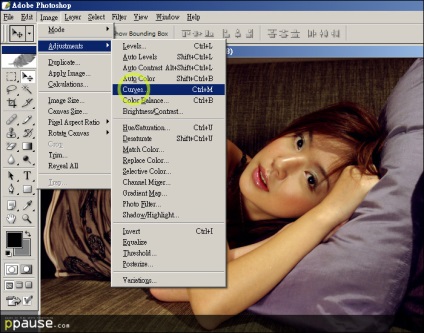
Обережно посувайте лінію висвітлюючи фото, наша мета не втратити деталі на світлих ділянках.
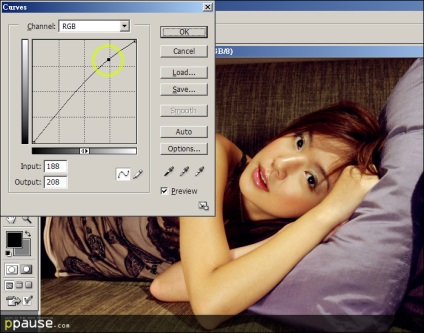
Все, ось і закінчений результат:
